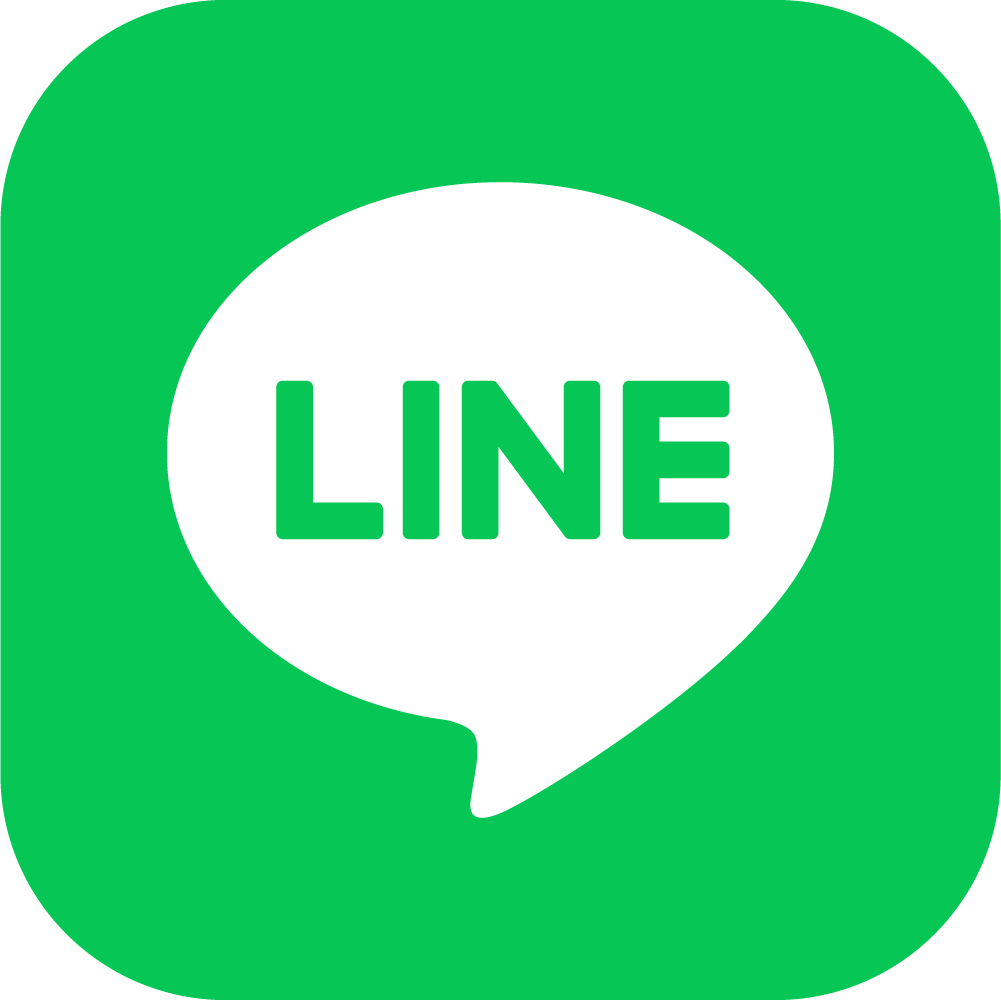【重要】案件/購買案件明細タブの自動保存に関して
今回は先日のアップデートで実装された、「案件/購買案件明細タブの自動保存」を解説します。
これまでのバージョンから大きく操作性を向上させる改修内容ですので、是非内容をご確認ください。
概要
Goolipでは案件、購買案件を作成し、その案件に見積書や発注書等の伝票を作成していきます。
これまでのGoolipでは伝票を作成中、一度「登録」を行なわないと他の明細タブやメニューに移動する際にダイアログが表示されるため、スムーズな操作ができませんでした。
今回のアップデートでは伝票作成画面からの移動時、自動で変更内容が登録されるようになったのでよりスムーズな操作が可能になりました。
これまでの仕様
- 伝票で明細を入力し、「登録」を押さずに他の伝票に移動しようとする。
- 移動するとダイアログが表示されるので、「はい」をクリック。
(ここで「いいえ」をクリックすると元の伝票に戻る) - もう一度元の伝票に戻ると、入力した内容が消えている。
- 同じように伝票入力画面から他のメニューに移動しようとすると、ダイアログが表示され、保存するまで移動することができない。
アップデート後の仕様
- 伝票で明細を入力し、「登録」を押さずに他の伝票に移動しようとする。
- 伝票を移動してもダイアログは表示されない。
- 元の伝票に移動すると、入力していた明細が自動で登録されている。
- また、伝票入力画面から他のメニューに移動しようとしても自動的に保存されているのでダイアログが表示されない。
今回のアップデートのように、Goolipではより便利に、使いやすくなるようなアップデートを随時行なっていきます。
引き続きご利用のほどお願いいたします。